Kumpulan Kode Warna di Termux Android
Kumpulan kode warna di Termux Android - Termux yang selama ini kamu lihat hanya berwarna hitam dan putih saja, ternyata bisa kamu ubah ke warna yang lebih menarik, baik dari segi tulisan maupun backgroundnya. Mungkin kamu juga sering menggunakan sebuah script yang tampilannya menarik karena memiliki banyak warna.
Script yang kamu lihat warna-warni itu tidak semata-mata memiliki warna sendiri namun pembuat script memang sengaja memasukan kode warna kedalamnya agar pengguna script merasa nyaman dengan tampilannya. Hal ini setidaknya bisa membuat antarmuka lebih menarik meskipun hanya berupa teks.
Karena Termux merupakan aplikasi berbasis teks yang apa-apa harus menggunakan sebuah kode perintah untuk mengoperasikannya, maka setiap warna juga memiliki kodenya masing-masing. Hal ini tidak hanya berlaku di Termux, namun di aplikasi Terminal Emulator lain juga sama.
Baca Juga:
• Cara Menampilkan Jam Digital Di Termux Android
• Cara Mendeteksi Gempa Menggunakan Aplikasi Termux
Bahkan di setiap bahasa pemrograman pun kode warnanya ada yang berbeda-beda, misalnya seperti di Python, PHP, Bash Shell dan lainnya. Tidak hanya warna primer seperti merah kuning dan biru saja, namun di Termux juga ada warna lain atau warna sekunder seperti hijau, oranye, biru, pink, cyan, magenta, dan warna-warna lainnya yang cukup lengkap.
Nah, di artikel ini admin akan membagikan sekumpulan kode warna Termux dan juga cara memasukan atau memberikan warna pada tulisan atau teks di Termux menggunakan kode tersebut. Dan admin juga sudah menyiapkan script warna Termux siap download agar kamu lebih mudah untuk mempelajarinya.
Untuk seperti apa kodenya, silahkan simak artikel ini sampai tuntas agar kamu lebih paham.
Kumpulan Kode Warna di Termux Android
Beberapa kode warna dibawah ini merupakan kode warna untuk pemrograman Bash, namun meskipun begitu ada juga beberapa pemrograman yang mendukung untuk menggunakan kode ini juga, salah satu contohnya seperti Python. Mungkin perbedaannya hanya dari cara penggunaannya saja.
Berikut ini daftar kode warna Termux:
1. Red = \33[0;31m
2. Green = \33[0;32m
3. Yellow = \33[0;33m
4. Purple = \33[0;34m
5. Pink = \33[0;35m
6. Cyan = \33[0;36m
7. White = \33[0;37m
8. Normal = \33[0m
Itu dia beberapa kode warna yang sering digunakan di Termux.
Untuk rumus warnanya sangat simpel sekali. Sekarang coba kamu perhatikan kode warna tersebut. Untuk angka nol yang admin pertebal menentukan gaya huruf seperti huruf tebal, huruf tipis, garis bawah, garis tengah, warna background dan huruf miring. Untuk mengubahnya kamu tinggal mengganti saja angka 0 tersebut dengan angka 1, 2, 3, 4, 5, 6, dan seterusnya. Sedangkan untuk angka 31 sampai 37 yang admin pertebal juga itu untuk menentukan warnanya.
Jika kamu ingin memasukan warna pada teks di Termux atau didalam script, caranya seperti berikut ini.
hijau='\33[1;32m'
echo $hijau"Ini cuma contoh"
Hasil outputnya akan seperti gambar berikut:
Biasanya, jika kamu mengganti salah satu warna pada teks tertentu di Termux, maka warna-warna dari teks selanjutnya akan berubah juga. Untuk mengatasinya kamu tinggal menambahkan kode normal dibelakang teks yang diwarnai, contohnya seperti berikut.
normal='\33[0m'
hijau='\33[1;32m'
echo $hijau"Ini cuma contoh"$normal
Hasil outputnya seperti gambar berikut:
Dengan begitu kamu bisa mewarnai tulisan tertentu atau tulisan yang kamu inginkan dari sekumpulan teks yang ada di Terminal Android atau Termux.
Script Warna Termux
Seperti apa yang sudah admin katakan diatas bahwa di artikel ini admin juga sudah membuat dan menyiapkan script color Termux yang bisa kamu download dengan gratis. Script ini bisa kamu gunakan untuk belajar dan bereksperimen sendiri untuk membuat warna di Termux. Kamu bisa mendownload scriptnya disini.
Cara untuk menjalankan script warnanya seperti berikut ini:
1. Langkah pertama, pindahkan script yang kamu download tadi di luar folder apapun.
2. Buka aplikasi Termux di HP Android kamu masing-masing.
3. Setelah berada didalam Termux, jalankan perintah dibawah ini satu-persatu:
$ termux-setup-storage
$ cd /sdcard
$ ls
$ sh color.sh
4. Sekarang kamu bisa melihat tampilan warna-warni dari script warna di Termux. Nah, jika kamu ingin melihat kode-kode untuk menghasilkan warna tersebut, gunakan perintah:
$ nano color.sh
5. Selanjutnya kamu bisa lihat semua kodenya. Kamu boleh edit kode-kode tersebut sebagai bahan praktik untuk menuangkan ilmu-ilmu yang sudah kamu pelajari diatas. Jika ingin menyimpan perubahan yang sudah kamu buat gunakan tombol CTRL + X + Y lalu Enter.
6. Untuk melihat hasilnya, kamu tinggal menjalankan script itu saja.
7. Selesai.
Baca Juga:
• Cara Mengubah Tampilan Termux 2021 Agar Lebih keren
• Cara Memutar Musik Menggunakan Aplikasi Termux
Itulah pembahasan mengenai kumpulan kode Warna di Termux Android lengkap dengan cara menggunakannya. Biasanya cara tersebut sering digunakan untuk mewarnai nama atau judul sebuah script.
Apabila ada yang ingin ditanyakan tentang artikel diatas, silahkan kamu tanyakan saja melalui kolom komentar dibawah ini. Tanyakan dengan jelas dan detail masalah yang kamu alami agar admin lebih mudah untuk membantunya.
Selamat mencoba dan semoga bermanfaat. Terimakasih.






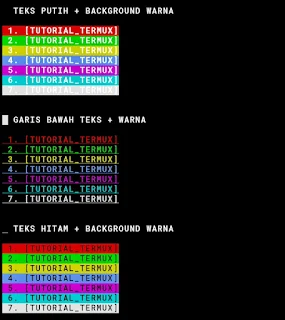
Posting Komentar untuk "Kumpulan Kode Warna di Termux Android"